Bạn muốn có nhiều lượt xem hơn trên kênh YouTube của mình ?
Bạn muốn biết cách hiển thị trong tìm kiếm của YouTube và video được đề xuất ?
Kênh YouTube được tối ưu hóa mang lại trải nghiệm xem bổ ích và hoạt động tốt với thuật toán YouTube để tăng khả năng hiển thị của bạn.
Trong bài viết này, bạn sẽ tìm hiểu cách thiết lập và tối ưu hóa kênh và video YouTube của mình để hiển thị nhiều hơn.
1: Thiết kế Trang chủ Kênh YouTube hấp dẫn
Trang chủ kênh YouTube của bạn là thứ đầu tiên mọi người nhìn thấy, vì vậy nó cần tạo được ấn tượng tốt. Bạn phải dành thời gian để xây dựng một trang chủ chuyên nghiệp, hấp dẫn người xem.
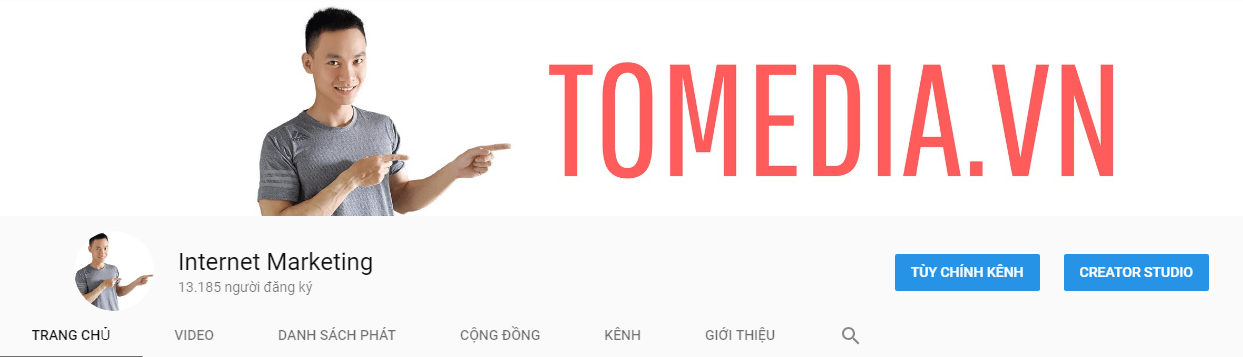
Chọn ảnh đại diện
Ảnh đại diện của bạn giống như biểu tượng kênh và xuất hiện ở bất cứ nơi nào bạn nhận xét hoặc hiển thị trên YouTube để nó quảng cáo hiệu quả cho doanh nghiệp của bạn.
Chọn một hình ảnh rõ ràng, dễ nhận biết. (Nên để hình ảnh có khuôn mặt)

Để thêm hoặc thay đổi ảnh đại diện của bạn, hãy nhấp vào ảnh của bạn trên trang chủ YouTube và chọn Kênh của tôi từ trình đơn thả xuống.
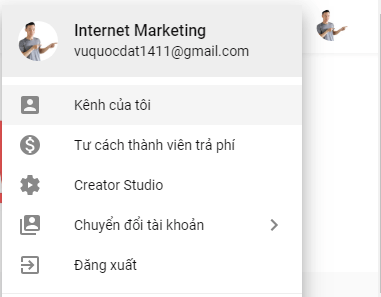
Trên trang tiếp theo, nhấp vào Tùy chỉnh kênh .
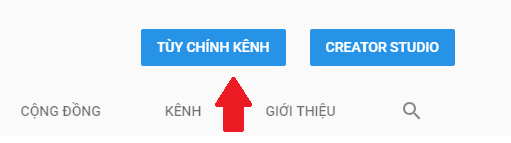
Tiếp theo, di chuột lên ảnh hồ sơ của bạn, nhấp vào biểu tượng bút chì và nhấp vào Chỉnh sửa trong hộp xuất hiện.
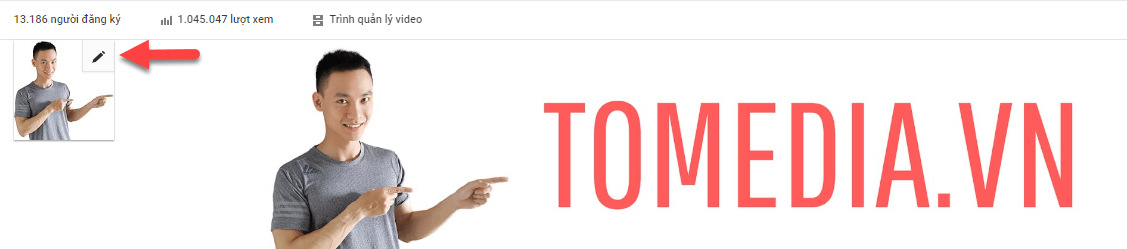
Tải hình ảnh kênh
Nếu bạn đang tải lên hình ảnh kênh lần đầu tiên, hãy truy cập trang kênh YouTube của bạn (nhấp vào ảnh hồ sơ của bạn trên trang chủ YouTube, chọn Kênh của tôi và nhấp vào Tùy chỉnh kênh).
Sau đó nhấp vào Thêm hình ảnh kênh, kéo và thả hoặc điều hướng đến hình ảnh bạn muốn tải lên.

Nếu bạn muốn thay đổi hình ảnh kênh hiện có, di chuột qua hình ảnh tiêu đề, nhấp vào biểu tượng bút chì ở phía trên bên phải và tải lên hình ảnh mới.
Chọn đoạn giới thiệu kênh
Đoạn giới thiệu tự động phát khi ai đó truy cập kênh của bạn, là quảng cáo chiêu hàng của kênh và có thể là cơ hội duy nhất của bạn để có thể thêm hoặc mất một người đăng ký.
Video giới thiệu kênh nên để dài khoảng 1 tới 2 phút, làm cho nội dung đoạn giới thiệu đó thật thú vị, cho mọi người biết kênh của bạn là gì .
Để thêm hoặc thay đổi đoạn giới thiệu kênh của bạn, hãy truy cập trang kênh YouTube của bạn (nhấp vào ảnh tiểu sử của bạn trên trang chủ, chọn Kênh của tôi và nhấp vào Tùy chỉnh kênh) và nhấp vào tab Dành cho khách truy cập mới .
Nếu bạn chưa thêm đoạn giới thiệu trước đó, hãy nhấp vào Đoạn giới thiệu kênh và chọn video bạn muốn sử dụng.
Nếu bạn muốn thay đổi đoạn giới thiệu hiện tại, hãy di chuột qua đoạn giới thiệu.
Khi biểu tượng bút chì xuất hiện ở phía trên bên phải, hãy nhấp vào biểu tượng và chọn video cho đoạn giới thiệu.

Tạo danh sách phát
Trên trang chủ, bạn có thể làm nổi bật danh sách phát về video tốt nhất của mình và mỗi danh sách phát có thể xuất hiện trong một phần khác, với tối đa 10 mục.
Trong phần đầu tiên, bạn có thể làm nổi bật nội dung cho người xem mới.

Ngoài ra, hãy làm nổi bật danh sách phát về các chủ đề phổ biến cho kênh của bạn và tạo danh sách phát theo bộ vì chúng sẽ đảm bảo trải nghiệm tốt, tiện lợi khuyến khích người xem theo dõi nội dung của bạn.
Để tạo danh sách phát, hãy chuyển đến kênh của bạn (nhấp vào ảnh tiểu sử của bạn trên trang chủ YouTube, chọn Kênh của tôi và nhấp vào Tùy chỉnh kênh) và nhấp vào tab Danh sách phát.
Sau đó nhấp vào nút Danh sách phát mới, nhập tiêu đề danh sách phát và nhấp vào Tạo.
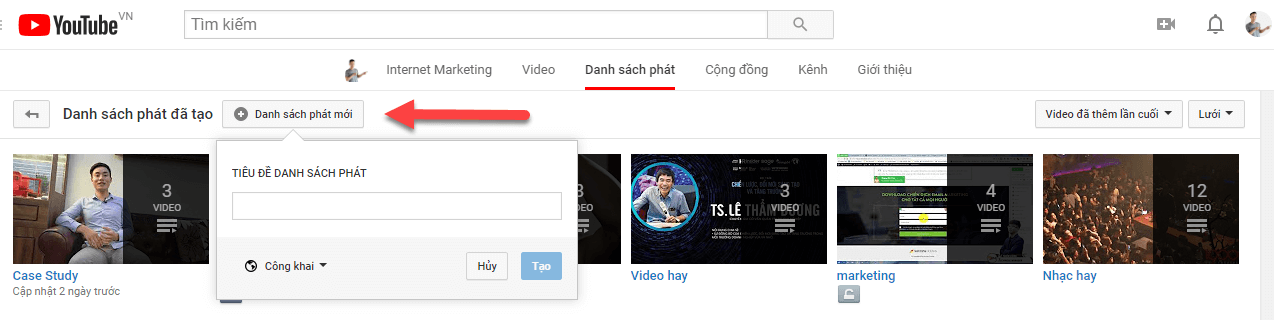
Trên trang tiếp theo, nhấp vào nút Chỉnh sửa.
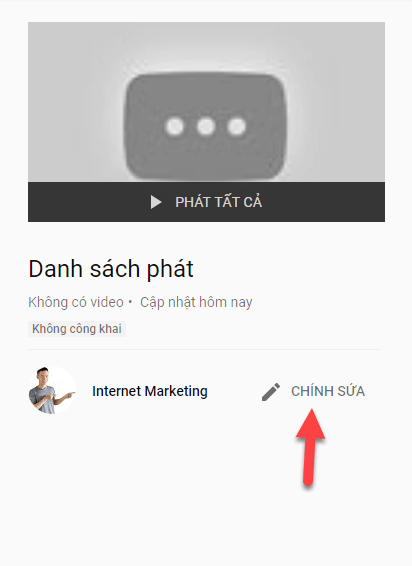
Sau đó nhấp vào Thêm video. Trên trang Thêm video vào danh sách phát, hãy nhấp vào tab Video trên YouTube của bạn và chọn video bạn muốn thêm vào danh sách phát của mình.
Khi bạn hoàn tất, hãy nhấp vào Thêm video .
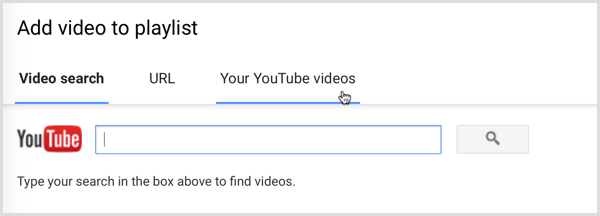
Mẹo: Trong phân tích của bạn, hãy tìm những video chuyển đổi người đăng ký tốt nhất và đưa những video đó vào danh sách phát cho người xem mới.
Để xác định các video này, hãy mở Creator Studio và nhấp vào Analytics > Người đăng ký > Trang xem YouTube, trang này sẽ hiển thị video từ cao nhất đến thấp nhất.
Thêm kênh nổi bật
Các kênh nổi bật xuất hiện ở bên phải trang chủ kênh của bạn.
Khi bạn bao gồm các kênh của bạn bè hoặc các kênh khác mà bạn thích, danh sách kênh nổi bật sẽ tạo kết nối trong tâm trí của mọi người và trong thuật toán giữa kênh của bạn và các kênh nổi bật này.

Để thêm các kênh nổi bật, hãy truy cập trang kênh YouTube của bạn (nhấp vào ảnh hồ sơ của bạn trên trang chủ YouTube, chọn Kênh của tôi và nhấp vào Tùy chỉnh kênh). Ở bên phải của trang, nhấp vào nút Thêm kênh bên dưới Kênh nổi bật.
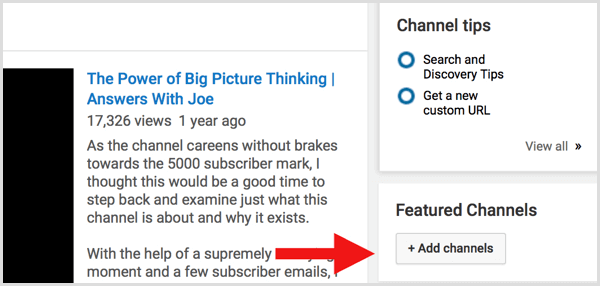
Tạo một trang giới thiệu
Trang Giới thiệu của bạn có thể truy cập thông qua một tab trên trang chủ kênh YouTube của bạn. Trang bao gồm một đoạn mô tả ngắn gọn, thuyết phục về kênh của bạn.
Để thêm hoặc thay đổi trang Giới thiệu của bạn, hãy đảm bảo bạn đã đăng nhập và mở trang kênh của mình (nhấp vào ảnh hồ sơ của bạn trên trang chủ YouTube, chọn Kênh của tôi và nhấp vào Tùy chỉnh kênh).
Sau đó nhấp vào tab Giới thiệu ở phía bên phải.
Nếu bạn thêm trang Giới thiệu lần đầu tiên, hãy thêm mô tả kênh, liên kết và các chi tiết thích hợp khác.
Để chỉnh sửa trang Giới thiệu hiện có , nhấp vào biểu tượng bút chì và cập nhật mô tả kênh của bạn.
2: Nghiên cứu từ khóa cho thẻ, tiêu đề và mô tả
YouTube là công cụ tìm kiếm phổ biến thứ hai trên thế giới sau Google (công ty sở hữu YouTube).
Vì vậy, tìm kiếm không chỉ được coi như một lợi ích của YouTube, mà còn là một trong những cách tốt nhất để phát triển kênh của bạn, đặc biệt là khi bạn mới bắt đầu.
Thuật toán YouTube sử dụng rất nhiều số liệu, nhưng thuật toán này chỉ xuất hiện sau khi kênh của bạn có một người theo dõi.
Khi bạn bắt đầu từ con số 0, đặt cược tốt nhất của bạn để có được những người theo dõi mới là thông qua tối ưu hóa cho tìm kiếm.
Các từ khóa và thẻ có giá trị giúp tăng thứ hạng cho video, danh sách phát và toàn bộ kênh của bạn, mang lại cho bạn kết quả tìm kiếm bổ sung, lượt xem được đề xuất nhiều hơn và chuyển đổi người đăng ký tốt hơn theo thời gian.
Bạn sử dụng các từ khóa này không chỉ làm thẻ trên nội dung và kênh video của bạn , mà còn trong các tiêu đề video.
Làm thế nào để bạn biết những từ khóa để sử dụng? Để bắt đầu, một vài công cụ có thể giúp bạn nghiên cứu từ khóa nào sẽ sử dụng.
Nhận đề xuất từ khóa từ YouTube và Google Search
Chỉ cần nhập một từ khóa liên quan đến kênh của bạn trong thanh tìm kiếm YouTube hoặc Google và kiểm tra kết quả thả xuống tự động điền .
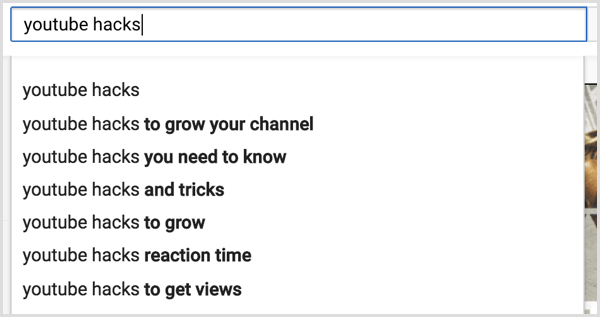
Kết quả tự động điền là cụm từ được tìm kiếm nhiều nhất cho từ khóa đó. Các thanh tìm kiếm đặc biệt tốt cho việc tìm kiếm các từ khóa đuôi dài.
Sau khi bạn tìm thấy các từ khóa phù hợp, chỉ cần đưa các thuật ngữ vào các từ khóa của video của bạn.
Nghiên cứu từ khóa với công cụ lập kế hoạch từ khóa
Google AdWords Keyword Planner là một công cụ cực tốt cho việc nghiên cứu từ khóa.
Các chuyên gia SEO sử dụng công cụ này để xác định những từ khóa nào cần tập trung vào một chiến dịch quảng cáo.
Với công cụ này, bạn có thể thấy cả số lượng tìm kiếm cho một từ khóa cụ thể, cũng như sự cạnh tranh.
Bạn muốn tìm kiếm các từ khóa có lượng tìm kiếm cao và mức độ cạnh tranh thấp thì Google AdWords Keyword Planner chính là công cụ hữu hiệu cho việc này.
Để sử dụng công cụ Keyword Planner, bạn cần có tài khoản AdWords.
Sau khi bạn đăng nhập vào AdWords , hãy nhấp vào biểu tượng cờ lê ở góc trên bên phải và nhấp vào Keyword Planner trên menu xuất hiện.
Khi Công cụ lập kế hoạch từ khóa mở ra, hãy nhấp vào tùy chọn có nhãn Tìm kiếm từ khóa mới bằng cách sử dụng cụm từ, trang web hoặc danh mục .

Để tìm kiếm một từ khóa mới, hãy nhập một từ khóa chung vào trường Sản phẩm hoặc Dịch vụ của bạn và nhấp vào Nhận ý tưởng .
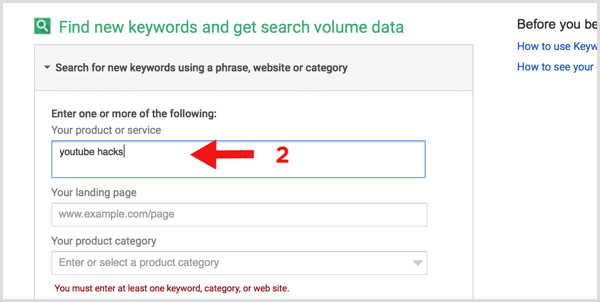
Trang tìm từ khóa hiển thị các biến thể của từ khóa bạn đã nhập và các ý tưởng thay thế để xem xét.
Khi bạn cuộn qua các tùy chọn, hãy tìm các từ khóa có lượng tìm kiếm cao và mức độ cạnh tranh thấp.
Tạo một danh sách các từ khóa phù hợp nhất với các tham số đó.
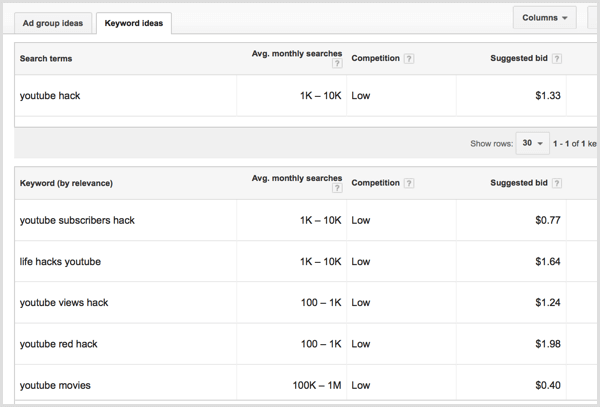
Tìm chủ đề Xu hướng với Google Xu hướng
Google Trends là một trong những công cụ tốt nhất để tìm kiếm không chỉ với các thẻ và từ khóa mà còn cả các chủ đề cho video.
Thay vì tìm cách lôi kéo mọi người đến với nội dung của bạn, bạn tạo nội dung mà mọi người đang tìm kiếm.
Khi bạn mở Google Xu hướng, các chủ đề xu hướng hàng đầu trong ngày sẽ xuất hiện trên trang nhất.
Nhập cụm từ tìm kiếm ở trên cùng và bạn sẽ thấy biểu đồ hoạt động theo thời gian và bản đồ của các quốc gia hàng đầu cho cụm từ đó.
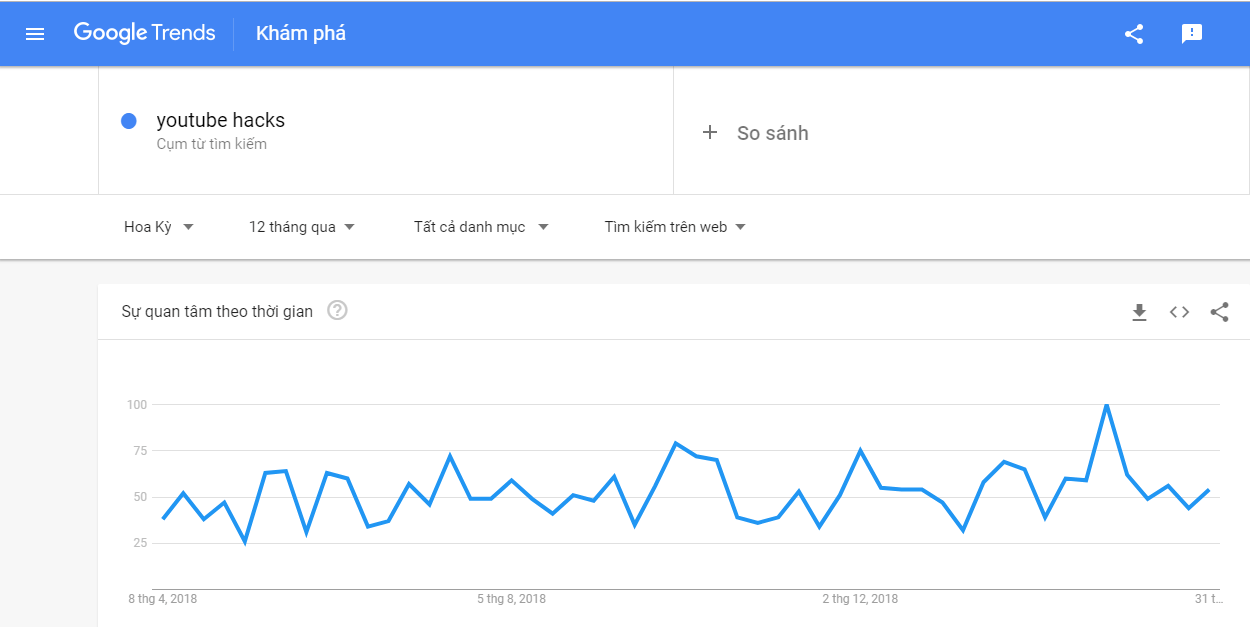
Google Trends là một công cụ mạnh mẽ cho phép bạn lọc theo ngày và vị trí xuống cấp thành phố và cung cấp cho bạn khả năng xác định chính xác các chủ đề của bạn tại thời điểm tối ưu
Đánh giá cạnh tranh từ khóa và khối lượng tìm kiếm với các plugin
Một số plugin như TubeBuddy và VidIQ tích hợp với YouTube và giúp bạn đánh giá sự cạnh tranh, khối lượng tìm kiếm và các thuật ngữ được đề xuất cùng với các từ khóa đã chọn của bạn.
Ví dụ: với các plugin này, bạn có thể sao chép và dán từ khóa từ các video xếp hạng cao cho các từ khóa đó để giúp bạn có được lượt xem được đề xuất.
Ngoài ra, TubeBuddy có một bộ công cụ SEO video bao gồm Tag Explorer.
Với Tag Explorer, bạn có thể nghiên cứu các thẻ trong trình duyệt của mình trong khi bạn đang xem hoặc chỉnh sửa video trong YouTube hoặc xem trang kết quả tìm kiếm.
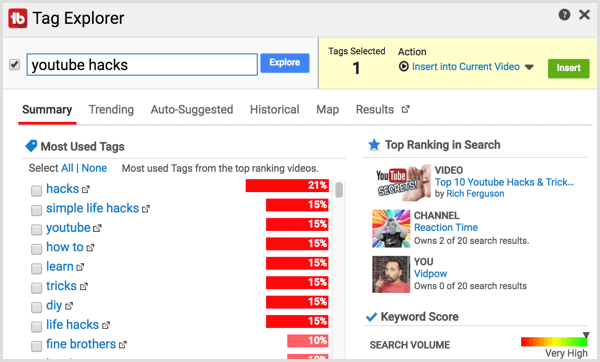
3: Thêm từ khóa vào tiêu đề, mô tả và thẻ video của bạn
Ở trên bạn đã biết được cách tìm kiếm và nghiên cứu các từ khóa, bây giờ là phần đưa chúng vào tiêu đề, mô tả và thẻ video của mình.
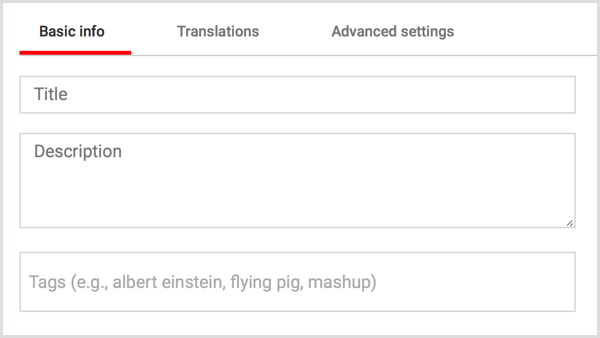
Sử dụng Mẫu thân thiện với thuật toán để thêm thẻ
Cách bạn gắn thẻ video có thể tạo ra sự khác biệt lớn trong thành công của kênh YouTube của bạn.
Khi bạn gắn thẻ video theo một công thức đơn giản, các thẻ của bạn có thể giúp thuật toán YouTube sắp xếp các từ khóa của bạn và do đó, các video của bạn.
YouTube cung cấp cho bạn 500 ký tự cho các thẻ, Nếu thêm hơn 15 thẻ có thể coi như nhồi từ khóa. Tuy nhiên, bạn vẫn muốn sử dụng càng nhiều thẻ càng tốt để xếp hạng cho các cụm từ tìm kiếm đó.
Để cân bằng các vấn đề này, hãy nhắm đến 10 đến 15 thẻ cho mỗi video
Sau đó, bạn đặt hàng các thẻ theo một công thức cụ thể.
Bắt đầu với các thẻ đuôi dài (từ 3 tới 5 từ) và thường là các cụm từ chính xác mà mọi người có thể tìm kiếm. Ví dụ về các thẻ đuôi dài cụ thể là “How to set up Canon C100”.
Các thẻ này có thể phản ánh các từ khóa bạn tìm thấy thông qua danh sách thả xuống tự động điền của công cụ tìm kiếm.
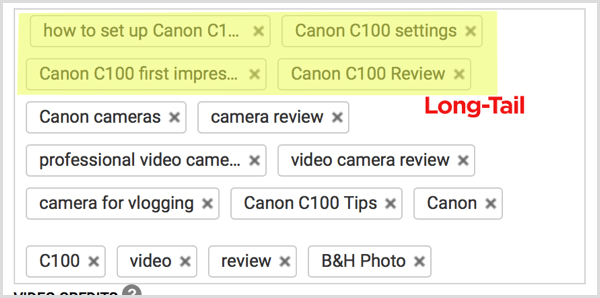
Bạn cũng muốn sử dụng các cụm từ cỡ trung bình (từ 2 đến 3 từ mỗi từ). Sử dụng các thuật ngữ chung hơn cho các thẻ này, chẳng hạn như “Canon review”

Tiếp theo, tách các từ khóa đuôi dài thành các thẻ một từ.
Đảm bảo rằng một số thẻ này bao gồm tên của danh sách phát trong đó video xuất hiện.
Đối với thẻ cuối cùng, sử dụng tên thương hiệu của bạn.
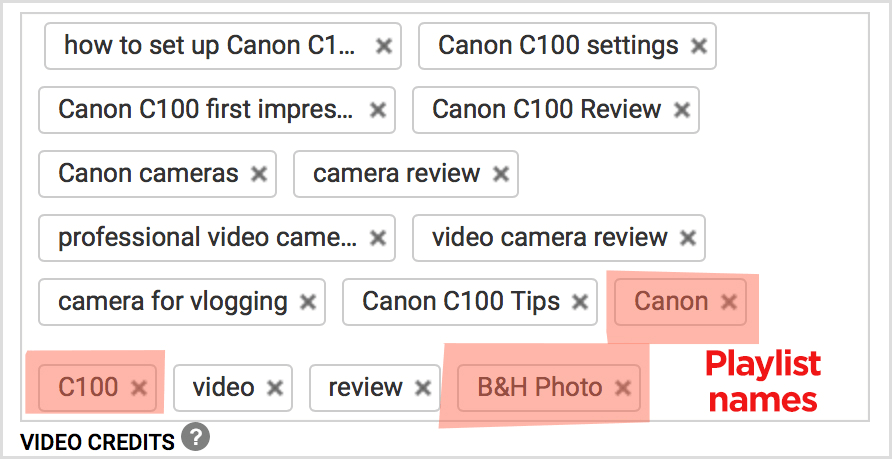
Thêm từ khóa chính vào trong thẻ tiêu đề và mô tả
Nhìn chung, bạn muốn tạo một số điểm kết nối giữa video của mình, các video khác trên kênh của bạn (bao gồm danh sách phát) và các video khác xếp hạng cho các cụm từ tìm kiếm cụ thể. Một cách để làm điều này là bao gồm các từ khóa cốt lõi trong tiêu đề và mô tả video của bạn.
Ví dụ: nếu kênh YouTube của bạn tập trung vào đánh giá máy ảnh, mục tiêu của bạn sẽ là làm việc đánh giá máy ảnh trực tuyến, thành các tiêu đề và mô tả video.
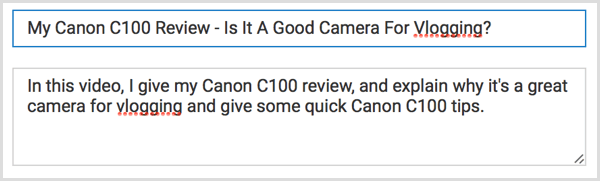
Tối thiểu, ít nhất một từ khóa thẻ sử dụng trong mô tả.
Nếu từ khóa cũng được bao gồm trong tiêu đề danh sách phát, điều đó thậm chí còn tốt hơn.
Tối ưu hóa tiêu đề video của bạn cho mọi người
Nhiều người nghĩ tối ưu hóa cho tìm kiếm chỉ đơn giản là nhồi nhét đầy đủ các tiêu đề của họ để đưa video lên thứ hạng.
Việc nhồi nhé quá nhiều từ khóa khiến tiêu đề vô nghĩa hoặc nhàn chán.
Tiêu đề video trên YouTube tốt cho tìm kiếm là tạo ra các tiêu đề đồng thời hấp dẫn và giàu từ khóa nhưng không có nhiều từ khóa.
Thực hiện theo một công thức có thể giúp bạn viết các tiêu đề giàu từ khóa mà mọi người vẫn muốn nhấp vào. Công thức sử dụng mô hình được hiển thị trong video này của Gillette.
Bắt đầu tiêu đề với một danh mục rộng (Cách cạo râu). Sau đó thêm từ khóa chính của bạn với một lý do thuyết phục để nhấp (Mẹo cạo râu cho nam giới).
Nếu video của bạn là dành cho một thương hiệu, hãy thêm tên thương hiệu ở cuối (Gillette).
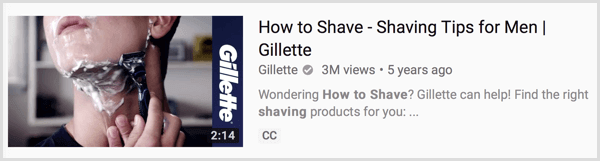
Bạn cũng có thể viết tiêu đề như một câu chuyện, cuộc xung đột hoặc là thử thách để lôi kéo người xem
Hãy nhớ rằng tiêu đề chỉ là một nửa lý do mọi người nhấp vào.
Nửa còn lại là hình thu nhỏ của video, vì vậy hãy đảm bảo tiêu đề và hình thu nhỏ phối hợp với nhau sao cho hấp dẫn nhất có thể.
Một tiêu đề mâu thuẫn với hình thu nhỏ đặt ra một câu hỏi trong tâm trí người xem và khiến họ muốn xem thêm.
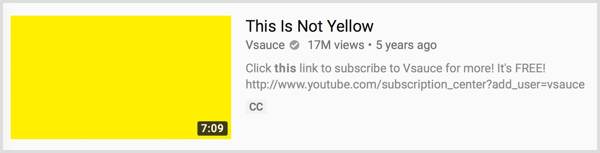
4: Thêm từ khóa vào kênh của bạn
Ngoài việc thêm thẻ và từ khóa vào video, đừng quên thêm từ khóa kênh.
Từ khóa kênh rất quan trọng đối với khám phá YouTube.
Chúng giúp thuật toán xác định các kênh và video khác sẽ sử dụng để đề xuất video của bạn.
Để gán từ khóa kênh, hãy mở Creator Studio (nhấp vào ảnh hồ sơ của bạn và chọn Creator Studio).
Trong thanh bên trái, nhấp vào Kênh > Nâng cao , rồi nhập từ khóa kênh của bạn vào trường được cung cấp.
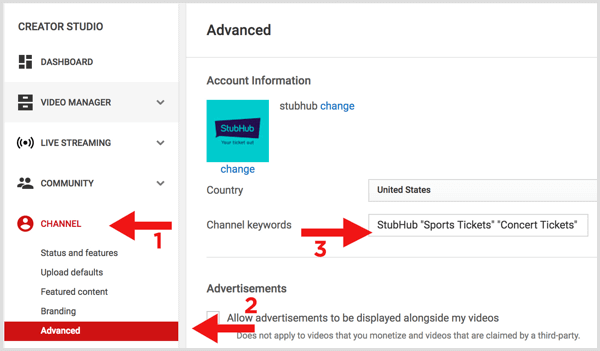
5: Sử dụng danh sách phát để phát triển kênh có tổ chức và gắn kết
Hầu hết mọi người sử dụng danh sách phát làm một công cụ phân loại video của họ cho người xem đó là việc làm tốt, nhưng danh sách phát còn có khả năng nhiều hơn thế.
Danh sách phát cho phép bạn coi kênh YouTube của mình giống như một mạng TV. Shonduras cung cấp danh sách phát với các chủ đề thú vị và video phổ biến khiến mọi người phải xem. Với danh sách phát, bạn có thể phát triển chiến lược nội dung dẫn người xem từ video này sang video khác trong nhiều giờ xem thay vì vài phút.
Danh sách phát cũng phục vụ một chức năng SEO mạnh mẽ. Bằng cách kết nối video với các thẻ và từ khóa tương tự với danh sách phát có cùng thẻ và từ khóa, bạn sẽ đính kèm các video đó trong thuật toán, dẫn đến nhiều lượt xem được đề xuất hơn.
Tối ưu hóa các tiêu đề và mô tả danh sách phát cho tìm kiếm
Để tăng danh sách phát của bạn trong thuật toán, hãy chọn một tiêu đề có mục đích tìm kiếm cao.
Bạn có thể sử dụng cùng một nghiên cứu từ khóa bạn đã sử dụng cho các thẻ để xác định mục đích tìm kiếm cho danh sách phát của bạn.
Để thay đổi tiêu đề của danh sách phát, hãy mở Creator Studio và nhấp vào Trình quản lý video > Danh sách phát.
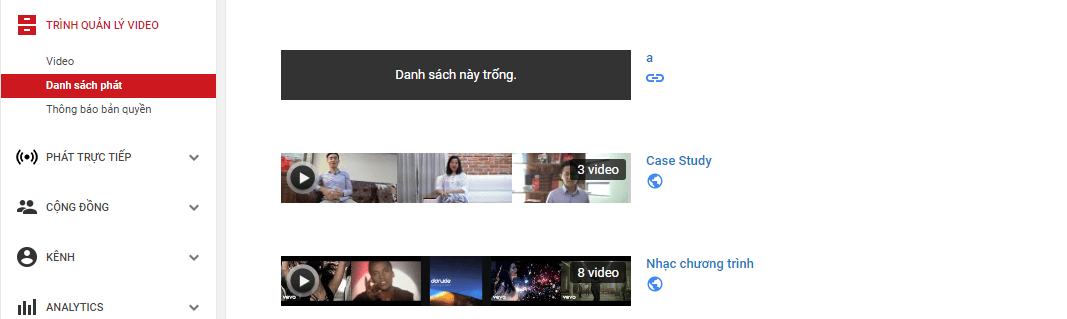
Nhấp vào danh sách phát bạn muốn chỉnh sửa và sau đó nhấp vào nút Chỉnh sửa trên trang tiếp theo.
Trên trang chỉnh sửa danh sách phát, di chuột qua tiêu đề và nhấp vào biểu tượng bút chìxuất hiện bên phải.
Sau khi bạn chọn một tiêu đề danh sách phát được tìm kiếm cao, hãy nhớ thêm tiêu đề đó vào các thẻ trong tất cả các video trong danh sách phát để thuật toán kết hợp các video lại với nhau.
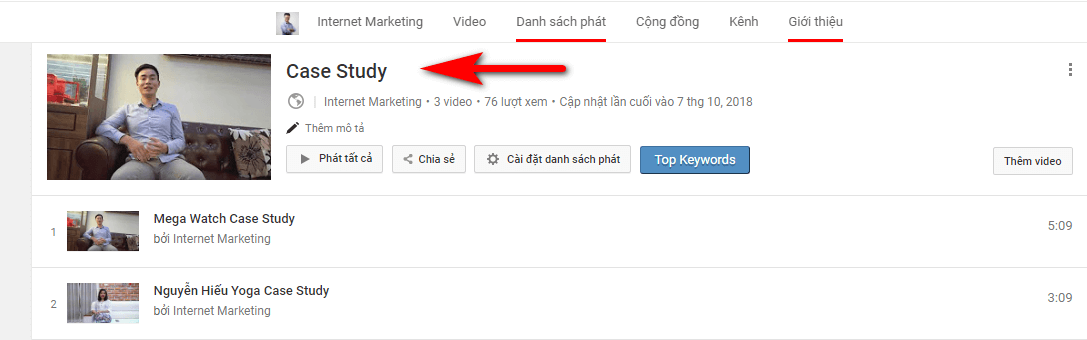
Bạn cũng muốn thêm một mô tả hai hoặc ba câu cho danh sách phát. YouTube xem xét các mô tả cho một số dữ liệu SEO.
Trong văn bản mô tả, sử dụng tên danh sách phát và bất kỳ thẻ nào khác bạn có thể sử dụng hội thoại.
Bạn có thể thêm tiêu đề của một số video trong danh sách phát trong danh sách phát, nhưng không thêm từ khóa
Sắp xếp lại video trong danh sách phát
Để sắp xếp lại video trong danh sách phát, hãy điều hướng đến trang chỉnh sửa danh sách phát trong Creator Studio (mở danh sách phát bạn muốn chỉnh sửa và nhấp vào Chỉnh sửa).
Sau đó lấy cạnh trái của video (như hình bên dưới) và kéo nó lên hoặc xuống để di chuyển nó theo thứ tự mong muốn.
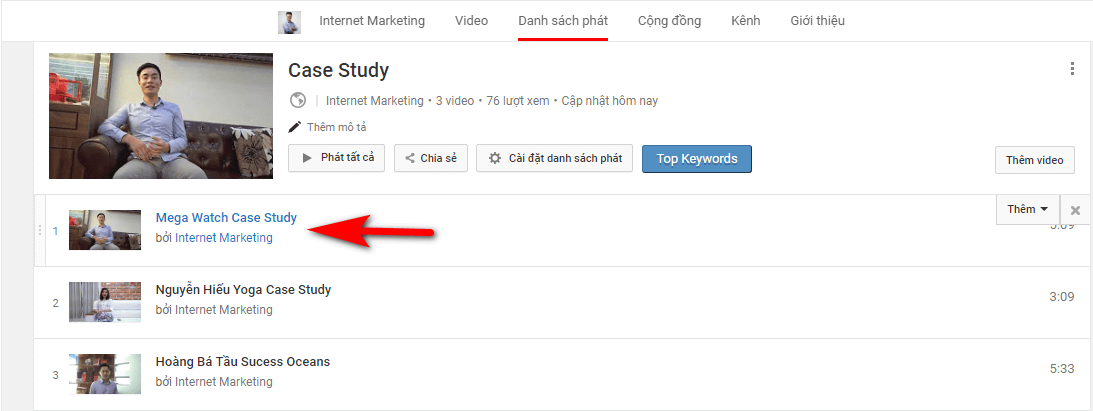
Chọn một hình thu nhỏ của danh sách phát từ một video có hiệu suất cao nhất
Nhiều người không nhận ra rằng bạn có thể chọn hình ảnh thu nhỏ cho danh sách phát của mình.
Hình thu nhỏ của danh sách phát cũng quan trọng như hình thu nhỏ của video để lôi kéo người xem nhấp và xem danh sách phát của bạn.
May mắn thay, bạn không phải xây dựng một hình thu nhỏ hoàn toàn mới.
Thay vào đó, chọn hình thu nhỏ từ video trong danh sách phát của bạn.
Tốt hơn là sử dụng hình thu nhỏ từ video hoạt động thực sự tốt.
Để tìm ra video nào trong danh sách phát của bạn hoạt động tốt nhất, hãy mở Creator Studio và nhấp vào Analytics > Nguồn lưu lượng.
Cuộn xuống và nhấp vào Video được đề xuất .
Từ đó, tìm video hiệu suất cao nhất trong danh sách phát của bạn.
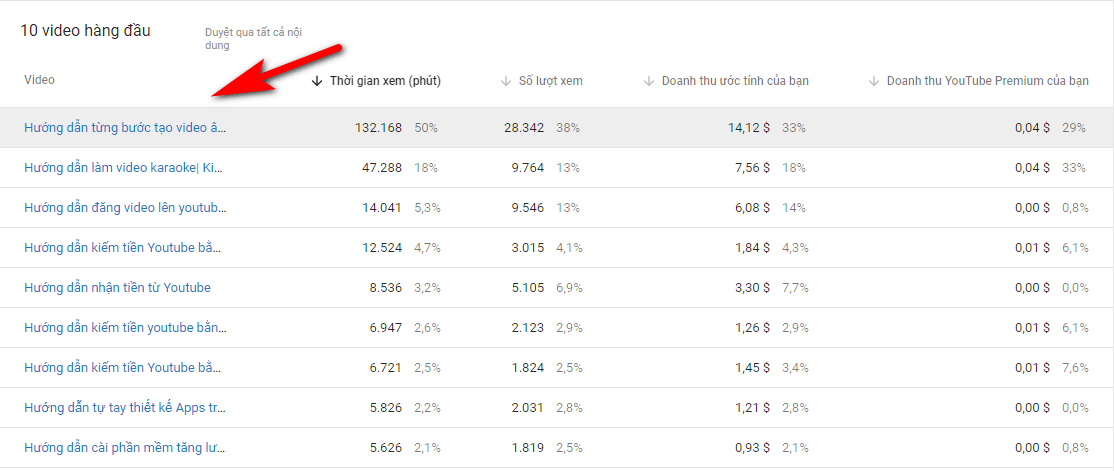
Để đặt hình thu nhỏ của video đó làm hình thu nhỏ của danh sách phát, hãy điều hướng đến trang chỉnh sửa danh sách phát trong Creator Studio.
Di chuột qua video có hình thu nhỏ bạn muốn sử dụng và nút Khác sẽ bật lên ở bên phải. Chọn Đặt làm hình thu nhỏ của danh sách phát từ menu thả xuống. Đó là nó!
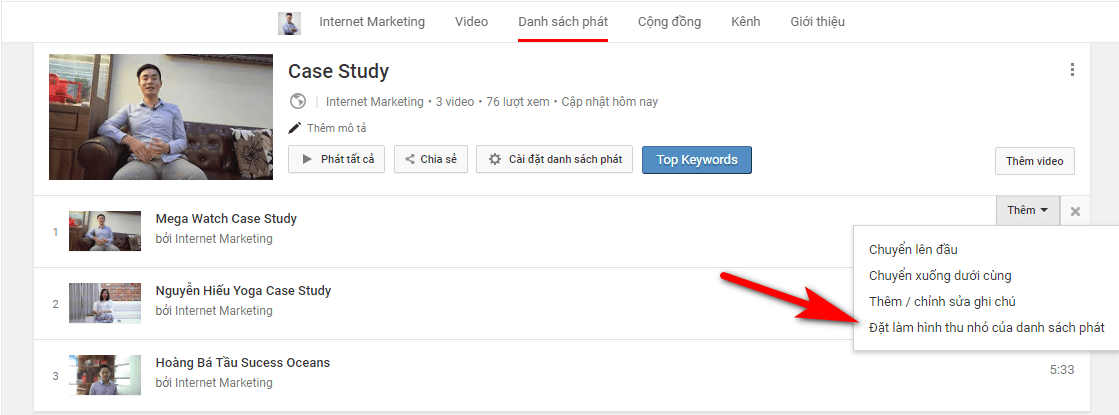
Danh sách phát theo bộ
Nếu video của bạn là một phần của sê-ri, hãy thêm Phần Tập 1, Phần Thời Tập 2, Tiết, v.v. vào tiêu đề video để giúp kết nối các video đó trong thuật toán.
Các tiêu đề bao gồm số tập cũng cho người xem biết rằng có nhiều video như video này có sẵn và khuyến khích người xem xem tập tiếp theo.
Để gói một loạt , bạn cũng nên thêm video tiếp theo làm thẻ kết thúc và bao gồm tất cả các video trong chuỗi trong danh sách phát.
Nếu bạn có tài khoản đã được xác minh, bạn thậm chí có thể sử dụng danh sách phát sê-ri, đây là một loại danh sách phát được thiết kế riêng cho một chuỗi video.
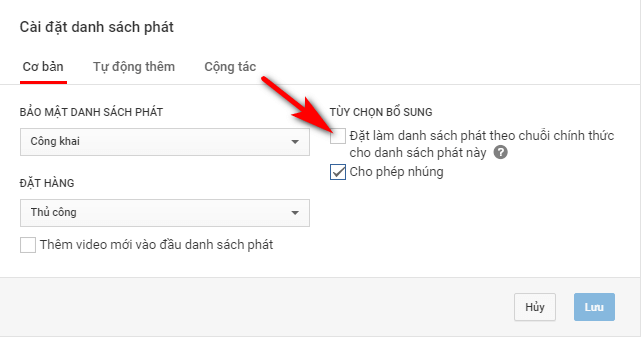
Thêm danh sách phát mới thường xuyên
Bạn thêm ít nhất hai danh sách phát mới vào kênh của bạn mỗi tuần.
Trung bình, bao gồm 3 đến 10 video trong mỗi danh sách phát.
Một vài mẹo có thể giúp bạn theo kịp tốc độ này:
- Sau khi bạn có khoảng 10 video, hãy tìm một thẻ mà tất cả các video này đều có chung và tạo danh sách phát mới dựa trên thẻ đó
- Thêm video mới vào ít nhất ba danh sách phát để tạo cơ hội nhất cho việc xem.
Thiết lập quy tắc để tự động thêm video vào danh sách phát
Bạn có thể thiết lập quy tắc để thêm video vào danh sách phát dựa trên tiêu đề hoặc thẻ.
Các quy tắc này cung cấp một cách tốt để tự động hóa quy trình làm việc của bạn sau khi kênh của bạn có hơn 20 danh sách phát.
Tuy nhiên, bạn vẫn nên xem lại danh sách phát của mình vài tuần một lần để đảm bảo video không được đặt trong danh sách phát sai.
Để tạo quy tắc tự động hóa bổ sung danh sách phát, hãy mở Creator Studio và nhấp vào Trình quản lý video > Danh sách phát.
Tiếp theo, kéo danh sách phát bạn muốn tự động hóa và nhấp vào nút Chỉnh sửa.
Trong cửa sổ danh sách phát, bấm vào Cài đặt danh sách phát, sau đó bấm Tự động thêm.
Khi bạn tạo quy tắc, hãy xác định xem YouTube có nên thêm video vào danh sách phát dựa trên một từ trong tiêu đề, thẻ hoặc mô tả hay không.
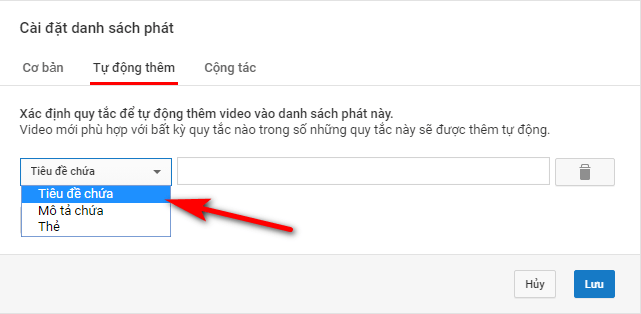
Phần kết luận
Tối ưu hóa kênh là một chủ đề bị nhiều người bỏ qua vì hầu hết mọi người tập trung vào việc có được nhiều lượt xem nhất cho các video riêng lẻ.
Nhưng tối ưu hóa toàn bộ kênh của bạn sẽ khiến YouTube yêu thích hơn, dẫn đến nhiều lượt xem hơn cho nhiều video hơn và tỷ lệ chuyển đổi cao hơn.
Rốt cuộc, mọi người đăng ký kênh của bạn chứ không phải video của bạn.
Tối ưu hóa kênh, giống như tối ưu hóa video, có nghĩa là tối ưu hóa cho thuật toán và người xem.
Bạn cần sử dụng từ khóa, ảnh và nhiều thứ khác để hoạt động tốt hơn trong các video được tìm kiếm và đề xuất.


